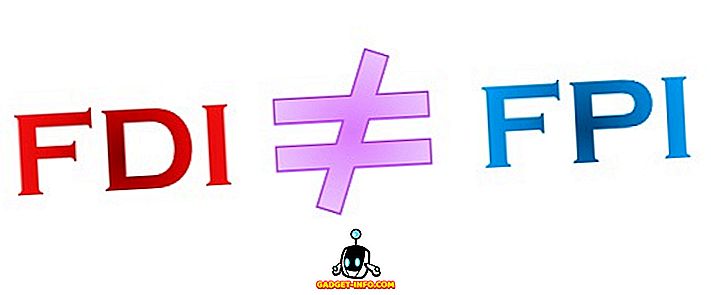في سياق أنظمة التشغيل بشكل عام ، و Linux على وجه الخصوص ، يعني المصطلح "command" إما تطبيق سطر الأوامر أو وظيفة مضمنة في shell المستخدم. ومع ذلك ، بالنسبة للمستخدم النهائي ، فإن هذا التمييز له عواقب ضئيلة. كلاهما يستخدم بنفس الطريقة. تقوم بإدخال كلمات في محاكي الطرفيات الخاص بك ، وتقوم بإخراج النتائج.
الهدف من هذه المقالة هو سرد بعض الأوامر التي يجب على كل مستخدم لينكس أن يعرفها ، أو على الأقل معرفتها ، في حالة الأشخاص الذين يعانون من فوبيا من الواجهات القائمة على النصوص. لا يعني ذلك سرد كل أمر مفيد ، فهو ليس قائمة بالأدوات المساعدة الأقل شهرة ، وليس دليلًا. ويهدف إلى تغطية التطبيق الأكثر فائدة في الحياة اليومية.
على هذا النحو ، فإنه ينقسم إلى عدة فئات ، المقابلة لمهام معينة. لا يفترض ذلك توزيعًا معينًا ، وعلى الرغم من أنه لن يتم تثبيت جميع البرامج الموضحة بشكل افتراضي في كل توزيع ، إلا أن معظمها سيكون موجودًا ، بينما يمكن العثور على البرامج الأخرى في المستودعات.
أوامر لينكس لإدارة نظام الملفات
1. ليرة سورية
بشكل افتراضي ، قم بإدراج محتويات الدليل الحالي. إذا قدمت لها مسارًا ، فستدرج محتويات ذلك. خيارات مفيدة لمعرفة -l و -a ، تنسيق قائمة طويلة مع مزيد من المعلومات وإظهار الملفات المخفية (نقطة) ، على التوالي.
2. قطة
إذا تم إعطاء ملف واحد ، فقم بطباعة محتوياته إلى الإخراج القياسي. إذا قمت بتقديم أكثر من ملف واحد ، فسوف يقوم بتسلسلها ، ويمكنك بعد ذلك إعادة توجيه الإخراج إلى ملف جديد. مفيد بشكل محتمل هو الخيار -n ، الذي يقوم بترقيم الخطوط.
3. مؤتمر نزع السلاح
يسمح لك بالانتقال من الدليل الحالي إلى الدليل المحدد. ويؤدي الاتصال بك بدون وسائط إلى إرجاعك إلى دليل منزلك. ويؤدي الاتصال به بنقطتين (cd ..) إلى إرجاعك إلى دليل "فوق" الموجود الحالي ، بينما يقوم باستدعائه باستخدام شرطة (cd -) بإرجاعك إلى الدليل السابق ، بغض النظر عن موقعه بالنسبة إلى الدليل الحالي.
4. pwd
يطبع الدليل الحالي الخاص بك. من المفيد أن لا يحتوي موجهك على هذه المعلومات ، ويفيد بشكل خاص في برمجة BASH للحصول على مرجع إلى الدليل الذي تقوم بتنفيذ الشفرة فيه.
5. مكدير
خلق أدلة جديدة. يعتبر مفتاح التحويل الأكثر سهولة هو - p ، مما يؤدي إلى إنشاء البنية المحددة بالكامل إذا لم تكن موجودة بالفعل.
6. الملف
يخبرك نوع الملف. بما أن الملفات في لينكس ليست ملزمة بامتلاك امتدادات لكي يعمل النظام (ليس بالضرورة أن تكون الامتدادات مفيدة دائمًا) ، في بعض الأحيان يكون من الصعب على المستخدم معرفة نوع ملف ما ، وهذه الأداة الصغيرة تحل تلك المشكلة.
7. س
نسخ الملفات والدلائل. لأنه لا ينسخ الدلائل بشكل متكرر بشكل افتراضي ، تذكر استخدام -r أو - a. يحتفظ الأخير بمعلومات عن الطرود والملكية والطابع الزمني بالإضافة إلى النسخ المتكرر.
8. م
نقل أو إعادة تسمية الملفات والدلائل. بشكل أساسي ، إن عملية النقل وإعادة التسمية هي عملية واحدة - إعادة التسمية هي مجرد "نقل" ملف واحد إلى نفس المكان تحت اسم مختلف.
9. جمهورية مقدونيا
احذف الملفات والدلائل. بالتأكيد أمر مفيد للغاية أن تعرفه ، حيث لا يمكنك إزالة الفوضى بدونه. ومع ذلك ، حذار عند استخدامه. على الرغم من أنك في الوقت الحاضر يجب عليك العمل عليه لإحداث بعض الضرر للنظام ، إلا أنه لا يزال بإمكانك الإضرار بنفسك - لا تقم بإزالة الملفات إلى بعض سلة المهملات الخيالية التي يمكنك من خلالها تصريفها في وقت لاحق عندما تدرك أنك قمت بذلك. خطأ فظيع ، و "rm أكلت واجبي المنزلي" لن يقنع أحدًا. حذف الدلائل يتطلب عملية متكررة ، لذلك مرة أخرى لدينا مفتاح -r.
10. قانون الجنسية
ينشئ روابط صلبة أو رمزية بين الملفات. تعتبر الارتباطات الرمزية أو الناعمة نوعًا ما مثل اختصارات Windows ، فهي توفر طريقة ملائمة للوصول إلى ملف معين ، على الرغم من أن التشبيه لا يمتد إلى حد كبير - يمكن أن تشير الروابط إلى أي شيء ، ولكنها لا تحتوي على أي بيانات وصفية. ليس من المرجح أن تستخدم الروابط الثابتة من أي وقت مضى ، ولكنك تعرف أنها أسماء مستعارة للملفات - على عكس الروابط الرمزية ، التي هي أسماء مستعارة لأسماء الملفات - لا يمكن أن تؤذي.
11. chmod
تغيير أذونات المستخدم. يشير ذلك إلى عرض الملفات وكتابتها وتنفيذها. يمكن للمستخدم العادي تغيير الأذونات للملفات التي يملكها.
12. تشون
تغيير ملكية الملف. يجوز للمستخدم الجذر فقط تغيير مالك الملف. لتغيير المالك بشكل متكرر لكل الملفات الموجودة في دليل ، استخدمه مع -R.
13. العثور عليها
ابحث في نظام الملفات عن الملفات أو الأدلة. البحث هو أمر شديد التنوع وقوي للغاية ، ليس فقط بسبب قدراته البحثية ، ولكن أيضًا لأنه يسمح لك بتنفيذ أوامر عشوائية على ملفات مطابقة (أو غير مطابقة ، حتى).
14. حدد موقع
على عكس البحث ، قم بتحديد موقع قاعدة البيانات المحدثة لأنماط أسماء الملفات. تحتوي قاعدة البيانات هذه على لقطة لنظام الملفات. هذا يجعل تحديد موقع سريع جداً ولكن أيضاً غير موثوق به - لا يمكن معرفة ما إذا كان أي شيء تغير منذ اللقطة الأخيرة.
15. دو
إظهار حجم الملف أو الدليل. من بين الخيارات الأكثر فائدة هي - h ، والتي تقوم بتحويل الأحجام المبلغ عنها إلى تنسيق أكثر ملاءمةً للإنسان ، والتي تعطي ملخصًا فقط بدلاً من القائمة بأكملها ، و -d التي تتحكم في عمق تكرار الدليل.
16. df
إظهار استخدام القرص. إن المخرج الافتراضي جيد بما فيه الكفاية - فهو يسرد كل نظام ملفات ، ويبلغ حجمه ومقدار المساحة المستخدمة والمتاحة - ولكن قد ترغب في التدرج على -h ، والذي يقدم مرة أخرى تقريرًا أكثر ملاءمة للإنسان.
17. د
تحويل ونسخ ملف ، وفقا لصفحته. ليس بالضبط أوضح أو أكثر فائدة حول ، ولكن هذا كل ما يفعله dd. يمكنك إعطاؤه مصدرًا ووجهة ، واختيارياً بعض الأوامر الأخرى ، وينسخ من واحد إلى الآخر. تأتي قوتها من المرونة - يمكنك أن تخبرها بحجم الكتلة الدقيق ، يمكنها أن تنسخ حول البيانات التالفة ، وليس من الصعب إرضاءها حول الأجهزة - إذا كنت تريد استبدال محرك الأقراص الثابت الخاص بك بالأصفار مباشرة من / dev / صفر ، "نرحب به للقيام بذلك. كما أنه يُستخدم عادة لإنشاء عصي USB حية من صور ISO الهجينة.
18. جبل / umount
يعتني هذا الزوج بتركيب وتثبيت أنظمة الملفات. يمكن أن يتراوح ذلك من USB sticks إلى صور ISO. عادة ما يكون الجذر الوحيد لديه امتيازات متزايدة.
أوامر لينكس لتجهيز النصوص
19. أكثر / أقل
هذه المرافق مماثلة اثنين تسمح لك لعرض نص مقسم إلى شاشات. تخيل إخراج طويل جدًا من بعض الأوامر. ربما قمت باستدعاء قطة على ملف واستغرق محاكي قناتك بضع ثوانٍ لتمرير كل النص. حسنا ، إذا قمت بتوصيله إلى واحد من هذه ، يمكنك الآن التمرير في وقت فراغك. أقل هو أحدث ويوفر المزيد من الخيارات ، لذلك ليس هناك سبب لاستخدام المزيد.
20. الرأس / الذيل
زوج آخر ، ولكن هنا كل شطر لها استخداماتها. يُخرج الرأس عددًا من الأسطر الأولى ("الرأس") للملف ، في حين يخرج الذيل عددًا من خطوط ("tail") الأخيرة للملف. الرقم الافتراضي هو عشرة ، ولكن يمكن التحكم في ذلك عبر الخيار -n. مفتاح آخر مفيد هو -f ، وهو اختصار لـ "follow" ، والذي يخرج باستمرار أي خطوط ملحقة - لذلك ، على سبيل المثال ، إذا أردت مراقبة ملف سجل بدلاً من فتحه وإغلاقه باستمرار ، فيمكنك استخدام "tail -f" / الطريق / / ملف التسجيل ".
21. grep
Grep ، مثل كل أدوات Unix الجيدة ، يفعل شيئًا واحدًا ، لكنه يفعل ذلك جيدًا. يبحث النص عن الأنماط. بشكل افتراضي ، ينظر إلى الإدخال القياسي ، ولكن يمكنك تحديد الملفات المطلوب البحث عنها. يمكن أن يكون النمط سلسلة عادية أو تعبيرًا عاديًا. يمكنه طباعة الخطوط المتطابقة أو غير المتطابقة وسياقها. في كل مرة تقوم فيها بتشغيل الأمر الذي ينشر الكثير من المعلومات التي لا تحتاجها ، قم بتوجيهها إلى grep ودعها تفعل سحرها.
22. الفرز
لفرز خطوط النص من خلال معايير مختلفة. من بين أكثر فائدة ، يوجد - n ، الذي يرتب حسب القيمة الرقمية لسلسلة ، و- r ، الذي يعكس الناتج. مثال على المكان الذي يمكن أن يكون فيه مفيدًا هو فرز الإخراج du - على سبيل المثال ، إذا أردت مشاهدة الملفات مرتبة ترتيبًا تنازليًا وفقًا للحجم ، فيمكنك الجمع بين الخيارين.
23. مرحاض
سطر الأوامر كلمة العد فائدة. و عد الخط. وبايت العد. وحساب الشخصية.
24. فرق
يظهر الفرق بين ملفين عبر مقارنة بين الأسطر. يظهر فقط الخطوط المعدلة ، واختصارها تتغير كـ c ، وحذفها كـ d وإضافتها كـ a.
أوامر لينكس لإدارة العمليات
25. قتل / xkill / pkill / killall
كل هذا يعمل على "قتل" عملية ، أي إنهائها. الفرق هو ما يقبلونه كمدخلات. يريد Kill معرف العملية ، xkill يسمح لك بالنقر فوق نافذة لإغلاقه ، في حين أن killall و pkill يقبلان اسم العملية ، لكنهما لديهما خيارات مختلفة إلى حد ما وسلوك مختلف بشكل مهذب. لاحظ أن هذه لا تنتمي إلى نفس الحزمة ، ومن المحتمل ألا يتم تثبيت xkill بشكل خاص افتراضيًا. ننصحك بتصحيح ذلك من أجل راحتك.
26. ملاحظة / pgrep
كما ذكر ، قتل يحتاج إلى معرف العملية. إحدى الطرق للحصول على هذا هي باستخدام ps ، الذي يطبع معلومات حول العمليات النشطة حاليًا. لا يكون الإخراج الافتراضي مفيدًا بشكل كبير ، لذا عليك التماس -e هناك لمشاهدة معلومات حول كل عملية على النظام. هذه ليست سوى لقطة ، لن يتم تحديثها ، انظر أعلى لذلك. يعمل أمر pgrep بالطريقة التالية: تقوم بإعطائه اسم عملية ، فإنه يعطيك معرف العملية. عد مباريات جزئية ، لذلك كن حذرا.
27. أعلى / ساعة
هذين متشابهين ، كلاهما عمليات العرض ، ويمكن اعتباره بمثابة شاشات نظام وحدة التحكم. نوصي بأن تقوم بتثبيت htop على أول فرصة تحصل عليها إذا لم يتم شحنها بشكل افتراضي ، لأنها نسخة محسنة من الأعلى. بالنسبة للمبتدئين ، فهو ليس مجرد عارض - فهو يسمح لك بالتحكم في العمليات عبر واجهة المستخدم الرسومية سهلة الاستخدام.
28. الوقت
الوقت عملية. فكر في الأمر بمثابة ساعة توقيت لتنفيذ البرنامج. من المفيد إذا كنت فضوليا كم أبطأ هو تنفيذ واجباتك المنزلية لخوارزمية الفرز مقارنة مع واحدة مدمجة. على عكس ما قد تتوقعه بناء على الاسم ، فإنه لا يخبرك بالوقت. انظر تاريخ لذلك.
أوامر لينكس لباش وبيئة المستخدم
29. سو / سودو
سو و sudo هما طريقتان لإنجاز الشيء نفسه - تشغيل أمر كمستخدم آخر. اعتمادا على ما هو التوزيع الخاص بك ، كنت قد رأيت واحدة أو أخرى ، ولكن كلاهما للخدمة. الفرق هو أن su تحولك إلى مستخدم مختلف ، بينما تقوم sudo فقط بتشغيل الأمر بامتيازات مستخدم آخر.
30. تاريخ
على عكس الوقت ، فإن التاريخ يفعل بالضبط ما تتوقعه - فهو يطبع التاريخ (والوقت) إلى الإخراج القياسي. يمكن تنسيق الإخراج نفسه وفقًا للمواصفات الخاصة بك ، ويستغرق كل شيء من الأشياء المعتادة مثل السنة والشهر واليوم ،
تنسيق لمدة 12 أو 24 ساعة لكل من nanoseconds ورقم الأسبوع ISO. على سبيل المثال ، يمنحك التاريخ + "٪ j٪ V" يومًا من السنة متبوعًا برقم الأسبوع ISO.
31. الاسم المستعار
تقوم هذه الأوامر بإنشاء أو تغيير الأسماء المستعارة للأوامر الأخرى. ما يعنيه هذا ، يمكنك إعطاء أسماء لأوامر جديدة (أو تجميع الأوامر) أو "إعادة تسمية" الأوامر الموجودة. من المفيد جدًا اختصار سلاسل طويلة من الأوامر التي تجدها بنفسك في كثير من الأحيان ، أو إعطاء أسماء أكثر ذكاءً لأشياء لا تستخدمها كثيرًا ولديك مشكلات في الحفظ.
32. بدون اسم
يخرج بعض المعلومات الأساسية للنظام. في حد ذاته ، لن يعطيك أي شيء مفيد جدا ("لينكس") ، ولكن اطلق عليه اسم -a ، وسوف يوفر معلومات النواة ، فضلا عن اطلاعك على بنية المضيف والمعالج.
33. الجهوزية
يخبرك كم من الوقت تم تشغيل النظام. ليست المعلومات الأساسية بالضبط ، ولكنها جيدة لحقوق المفاخرة والحالة من حين لآخر - نسبية - إلى - إلى - مدى - ط الوقت لقد كان على الكمبيوتر.
34. النوم
قد تتساءل عن السبب أو كيف سيكون ذلك مفيدًا في أي وقت ، ولكن حتى خارج نصوص BASH ، فإن لها استخداماتها: على سبيل المثال ، إذا كنت ترغب في إيقاف تشغيل الكمبيوتر بعد فترة معينة من الوقت ، أو حتى كتحذير مؤقت.
أوامر لينكس لإدارة المستخدم
35. useradd، userdel، usermod
تسمح لك هذه الأوامر بإضافة حسابات المستخدمين وحذفها وتعديلها. ليس من المرجح أنك ستستخدم هذه المعلومات غالبًا ، خاصة إذا كنت المستخدم الوحيد في نظامك ، وحتى إذا لم تكن كذلك ، فقد تختار القيام بذلك عبر واجهة المستخدم الرسومية ، ولكن من الجيد أن تعرف ما يفعلونه وأنهم في حال احتجت إليها فجأة.
36. باسود
يمكّنك هذا الأمر من تغيير كلمة مرور حساب المستخدم الخاص بك. كجذر ، يمكنك إعادة تعيين كلمات مرور المستخدم العادية ، على الرغم من أنه لا يمكنك عرضها. إنها ممارسة أمان جيدة لتغيير كلمة المرور الخاصة بك في كل مرة.
أوامر لينكس الأوامر مساعدة / وثائق
37. الرجل / ماذا
يقوم الأمر man بإحضار الدليل لأمر معين. معظم تطبيقات سطر الأوامر تأتي مع صفحة رجل. يوفر Whatis ملخص سطر واحد تم رفعه من الأقسام ذات الصلة من الدليل. ما هي أقسام الدليل؟ انظر لنفسك مع "رجل رجل".
38. أين
يخبرك أين توجد ملفات ثنائية قابلة للتنفيذ ، شريطة أن تكون في طريقك. ويمكنه أيضًا العثور على الصفحة اليدوية والشفرة المصدر ، بشرط أن تكون موجودة.
أوامر لينكس للشبكة
39. الملكية الفكرية
إذا كانت قائمة الأوامر المتعلقة بالشبكة تبدو قصيرة جدًا ، فمن المحتمل أنك لست على دراية بالملكية الفكرية. باختصار ، تم إهمال حزمة net-utils التي تحتوي على ipconfig و netstat وغيرهم لصالح حزمة iproute2. يوفر الأمر ip ، الذي يستبدل ipconfig ، netstat ، المسار ، إلخ. يمكنك مشاهدته كسكين من الجيش السويسري للتواصل ، أو فوضى غير مرغوب فيها ، ولكن في كلتا الحالتين ، إنه المستقبل.
40. بينغ
Pings هي وحدات بيانات ICMP ECHO_REQUEST ، ولكن هذا ليس مهمًا. الشيء المهم هو أن الأداة المساعدة ping هي أداة تشخيصية مفيدة. فهي تسمح لك باختبار بسرعة إذا كنت متصلاً بالموجه أو الإنترنت ، وتعطي بعض المؤشرات على جودة هذا الاتصال.
انظر أيضا: 10 أفضل بيئات سطح المكتب لينكس